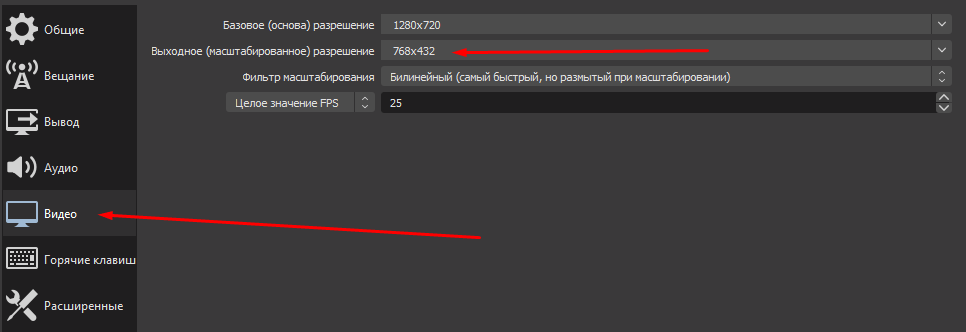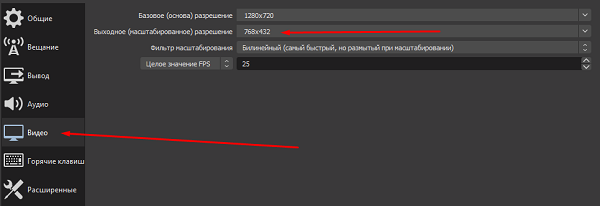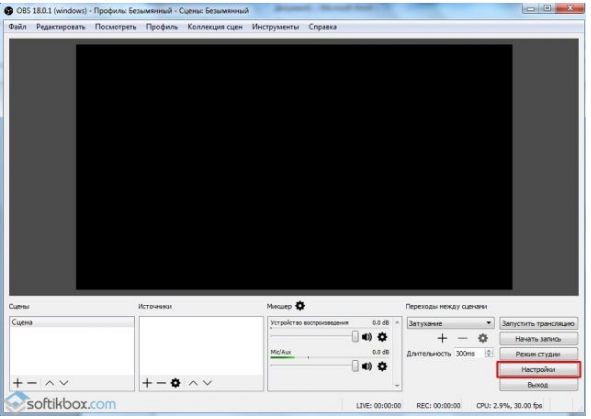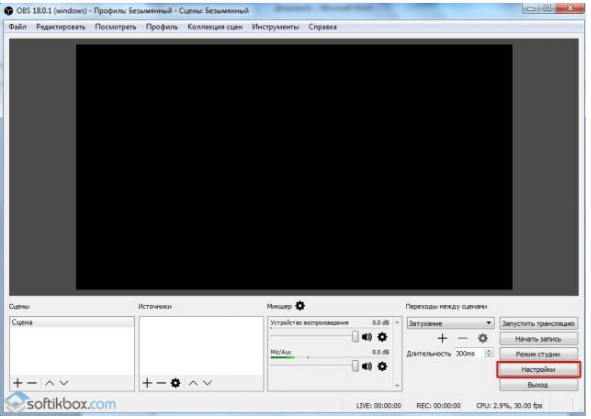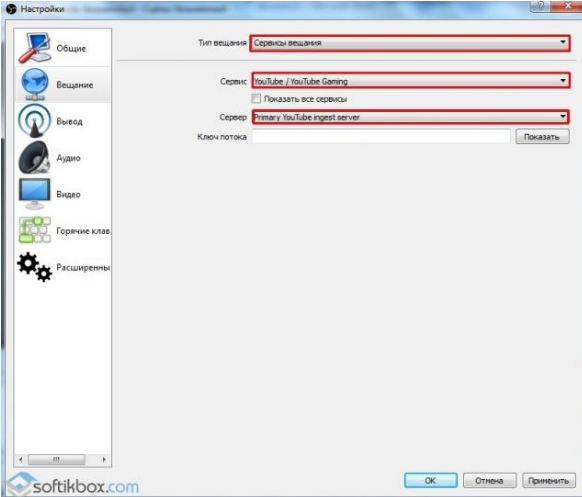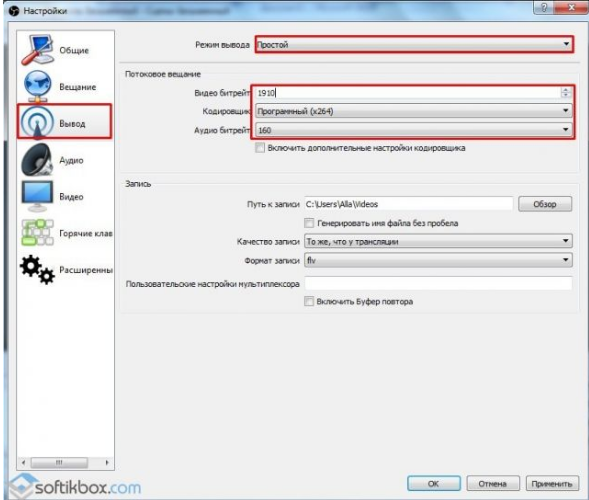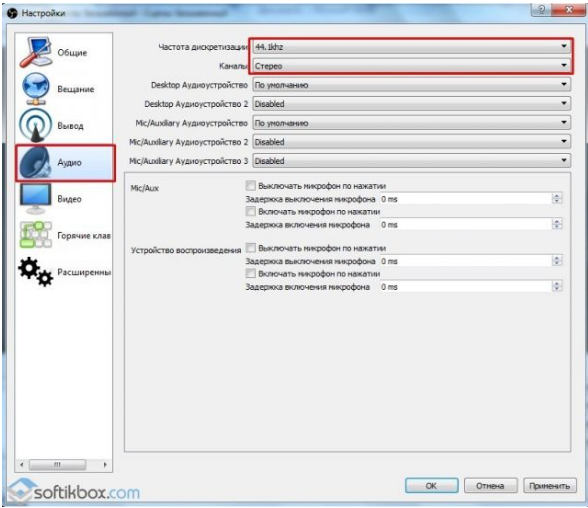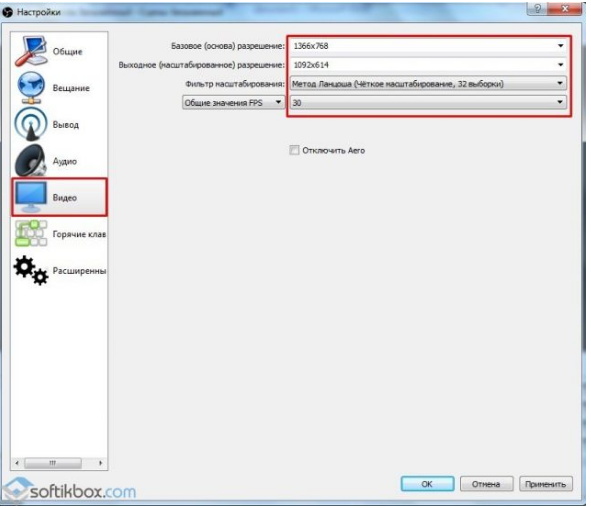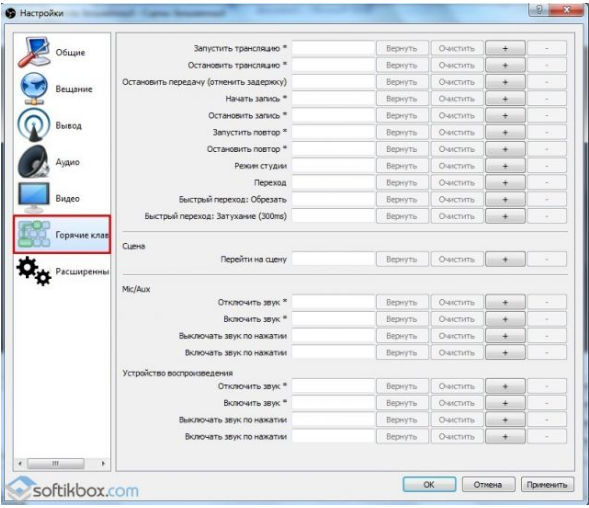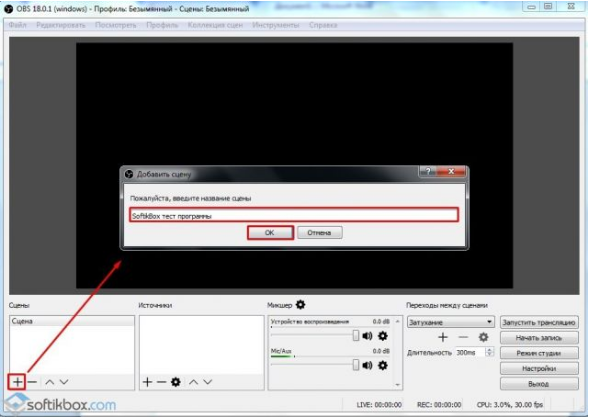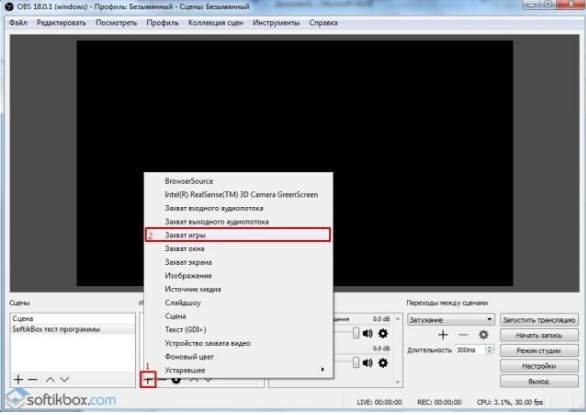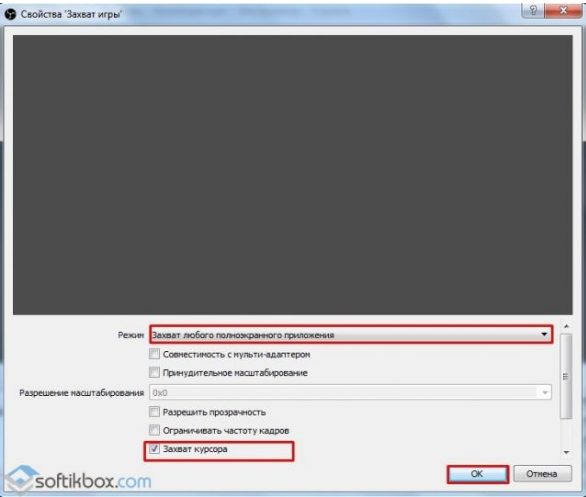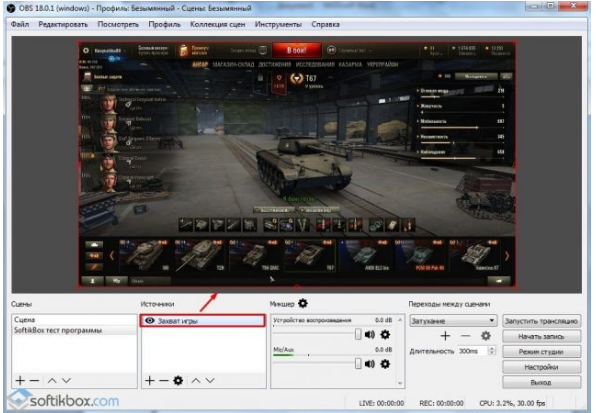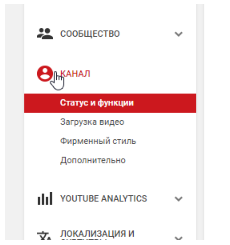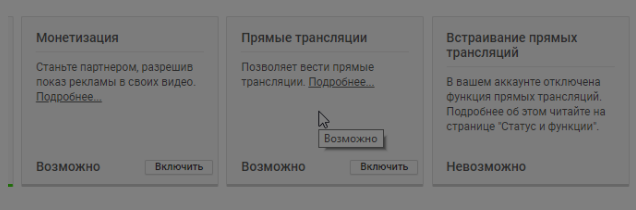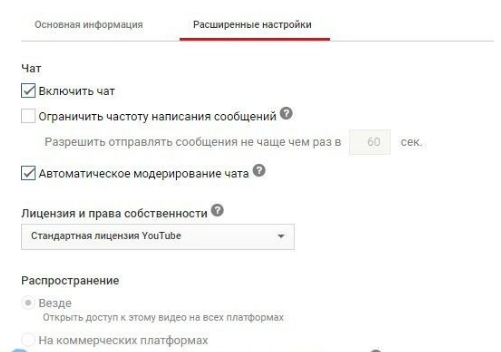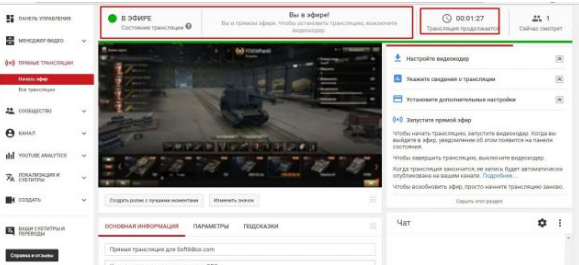Как настроить обс без лагов
Как стримить на слабом пк без лагов?
Содержание
Научиться стримить на слабом пк без лагов можно по видео ниже
Заходим на сайт speedtest.ru проверяем скорость интернета. Если не хватает скорости интернета для стрима нужно выявить наличие технических проблем вашего интернет провайдера либо сменить тарифный план.
Узнаём свою скорость загрузки (upload speed) на этом сайте. В среднем скорость отдачи для стрима в хорошем качестве должна быть 16 Mbps. Скачиваем эту версию OBS. Streamlabs OBS больше загружает компьютер и в ней много лишнего.
Настройка OBS для стрима без лагов
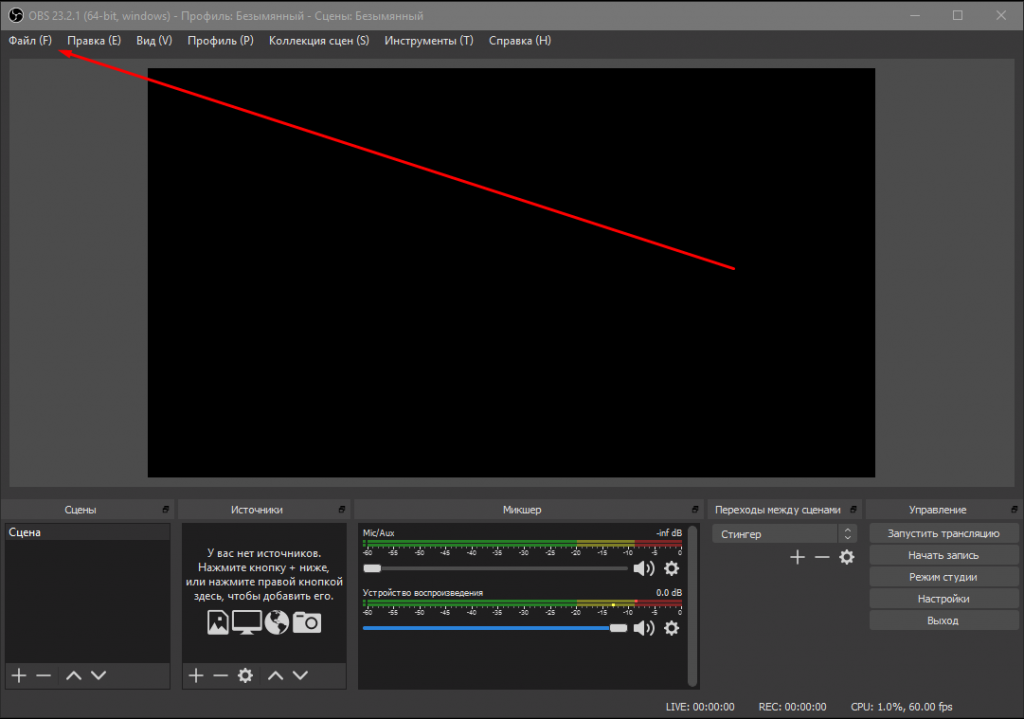


Далее переходим на вкладку Вывод. И ставим режим вывода расширенный.
Идёт вопрос о том, как стримить с плохим интернетом, и лучшим решением будет выбрать кодировщик x264.Он при меньшем битрейте даёт лучшее качество.
Теперь рассчитаем битрейт исходя из вашей скорости интернета, то есть если ваша скорость отдачи равна 0.80Mbps то умножаем на 100 и получаем — 800 битрейта.
Ставим галочку на «использовать пользовательский размер буфера» и указываем примерно такое же количество.
Интервал ключевых кадров ставим 0, это будет лучше когда у нас стрим с плохим интернетом.
Настройки OBS Studio для плохого интернета
CPU USAGE PRESET — Ставим Fast, но чем медленнее тем лучше будет качество стрима, запомните. Выбираем исходя из мощности нашего процессора.
Profile — main или high.
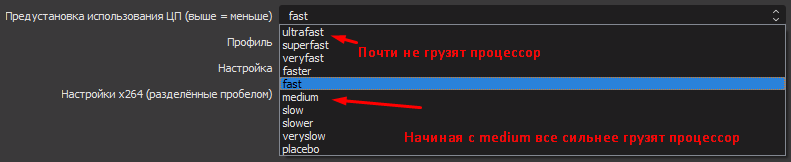
Вкладка видео. Базовое разрешение это разрешение нашего монитора, а разрешение вывода, это то разрешение которое получают зрители.
У нас стоит задача сделать стрим без лагов. 1080p и 720p требует больших затрат интернета. Ставим 480p.
Фильтр масштабирования билинейный.
FPS 30 либо 60. Если компьютер слабый можно попробовать поставить меньше.
В этой статье мы разобрали как стримить со слабым интернетом через obs. Если у вас есть идеи как улучшить стрим пишите нам на сайте.
Как настроить ОБС для слабого ПК
OBS (Open Broadcaster Software) – это программа, созданная для записи и трансляции видео в прямом эфире. С помощью этой программы стримеры транслируют контент на Twitch и Youtube каналах. С этих трансляций стримеры зарабатывают немалое количество популярности и денег, а бренды пользуются стримами как способом рекламировать себя. Благодаря этому больше и больше людей загораются желанием стримить, но сталкиваются с ограниченной мощностью бюджетных компьютеров и медленного интернета. Потому многие стремятся разобраться, как происходит настройка ОБС для слабого ПК без вреда для него и обеспечения надежности соединения.
Автоматическая настройка OBS
Для начала стоит скачать ОБС, а потом воспользоваться настройкой трансляции в автоматическом режиме. Для ее запуска нужно зайти в программу, открыть верхнее меню, где выбрать пункт «Инструменты». Затем кликнуть по вкладке «Мастер автоматической настройки».
Тогда станет доступно три параметра:
Здесь необходимо выбрать «Оптимизировать для трансляции, вторично для записи». А после нажать «Далее».
После этого возникнет всплывающее окно, в котором отобразится:

Дополнительно необходимо поставить галочки напротив:
После этого, нажать «Применить».
Как настроить OBS для слабого ПК
Перед тем, как настроить ОБС на слабом ПК отметим параметры подходящие под это определение. Итак, что нужно компьютеру для того, чтобы эфир проходил без лагов и задержек:
Оперативная память и GPU относительно недорогие, но хороший CPU стоит недешево. Бюджетные процессоры нередко не могут справиться с нагрузкой стрима, что приводит к перегреву и порче.
Чтобы с этим бороться, надо разгрузить процессор и при этом не сильно нагружать видеокарту и память. Ранее баланс достигался с помощью автоматического распределения ресурсов между графическим и центральным процессорами, однако по факту эта функция не работает без определенных манипуляций. Именно поэтому необходима ручная настройка стрима для слабого компьютера.
Чтобы настроить OBS, следует обратить внимание на «Вывод» и «Видео» в панели настроек.
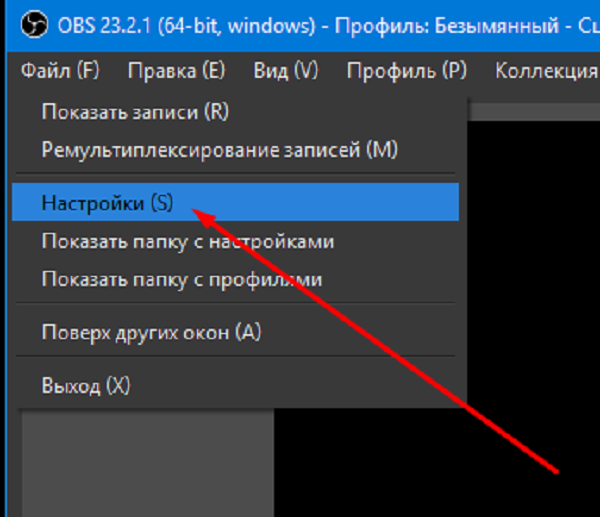
Во вкладке «Вывод» выбрать кодек х264. Это позволит стримить в высоком качестве, без нагрузки на GPU. Минус этого способа – нагружается сам процессор, что будет влиять на общую работу компьютера.
Теперь нужно подобрать оптимальное для эфира разрешение. Часто для 1080р качества эфира используют разрешение «1920х1080».
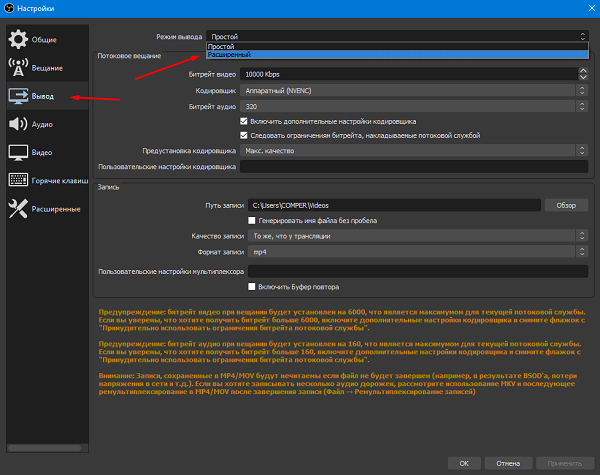
Следующий этап того, как настроить ОБС для слабого ПК – определение битрейта (количества бит, используемых при передаче-обработке данных в единицу времени). От этого параметра будет зависеть, сколько бит информации в секунду приходит на стриминговый сервис от ПК по интернет-соединению.
Управление битрейтом лучше выбирать постоянное (CBR). В этом случае картинка эфира будет стабильной, а соединение не будет обрываться. Чтобы подобрать правильный битрейт для стрима, предварительно потребуется узнать исходящую пропускную способность интернет-соединения и настройте ее так, чтобы сбоев на трансляции не было.

Следующим этапом выбирается предустановка использования ЦП, чтобы задать качество вывода экрана и нагрузку на CPU. Для бюджетной конфигурации ПК стоит отдать предпочтение значению «ultrafast».
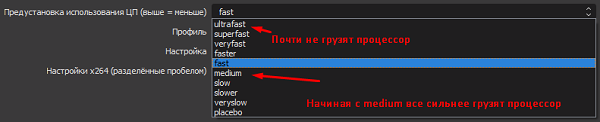
В последнюю очередь, выберем среднее значение FPS, равное 30.
После проделанных действий вкладки должны выглядеть так –
«Вывод»:
«Видео»:
Настройка OBS для очень слабого ПК
Если компьютер не может нормально работать при предыдущих настройках, то в таком случае нужно их немного изменить.
Во вкладке «Видео» поменять значение FPS с 30 до 25, а входное разрешение с 1080р на 720р. Во вкладке «Вывод» заменить значение битрейта на 1500.
Настройка OBS для МЕГА-слабого ПК
Если ПК всё еще не справляется, то нужно задуматься о смене комплектующих. Понижение качества картинки и битрейта только ухудшают трансляцию. Если это пока невозможно, то параметры того, как настроить OBS для слабых ПК таков:
Что убавить, не жертвуя четкостью стрима
Если процессор ПК не из самых мощных или не нагружается с кодеком х264 и предустановкой «veryfast», то можно воспользоваться кодеком NVIDIA NVENC H.264. Если установлен графический процессор от NVIDIA модели GTX 10хх, то прекрасное качество стрима обеспечено, а с серией RTX 20хх кодек NVENC функционирует лучше кодека х264. При нужно помнить, что игра не должна сильно нагружать «железо». Тем, кто проводит онлайн-лекции и вебинары, достаточно просто выбрать то, меньше всего нагружает компьютер.
Если игра чрезмерно нагружает видеокарту, то нужно понизить параметры графики в ней. Можно также ограничить частоту кадров в игре. Это даст стабильный показ и соединение для проведения эфира. Также улучшению качества способствует повышение битрейта.
Заключение
На качество транслируемого контента в техническом плане влияют два фактора – мощность комплектующих компьютера и скорость интернет-соединения. Качественный поток требует надежную работу обоих элементов. Когда один из этих элементов не может обеспечить устойчивый поток, то требуется настраивать OBS вручную, как и для трансляции ВК.
Решающими факторами хорошего стрима на бюджетном пк являются:
Правильная регулировка этих параметров обеспечит четкую трансляцию без сильной нагрузки на ПК и сеть. На слабом компьютере удастся проводить различные лекции, подкасты, разговорные стримы в высоком качестве. Для игр подобная конфигурация подходит с трудом. Если хочется транслировать игровой контент, то придется потратиться на новый ПК.
Полезное видео
Практическое руководство:
OBS Studio. Автоматическая настройка для слабых компьютеров (ПК)
Как появилась статья?
Большинство пользователей упорно верит, что для трансляции в OBS можно использовать умный «утюг», совершенно не вдаваясь в процесс кодирования видео. OBS Studio одна из программ способная на лету обрабатывать достаточно хорошего качества видео, но большинство пользователей обжигаются на настройке качества трансляции полагая, что их слабый ПК способен кодировать хорошую картинку в 1080p.
Что сейчас повально наблюдается в нашей группе. Почему я вообще сравнил ПК с утюгом, да потому что большинство старых процессоров кроме как нагревать воздух уже ни на что не способны, не все процессоры могут выполнять задачи сверх своих возможностей и почему-то некоторые полагают, что кодирование в реальном времени это нечто простое не сложное дело, выкручивают настройки на своих i3 процессорах и ждут чуда с картинкой.
Вернёмся к сути дела
В статистике не должно быть пропусков кадров, проседания FPS, как только начинаются пропуски кадров так становится ясно, что система не справляется с кодированием видео. Вообще попробуйте добраться хотя бы до установки slow на своём ПК без пропуска кадров, можете тогда смело говорить, что ваш компьютер не тот самый утюг.
Так как же оптимизировать работу на слабом компьютере, что же вообще можно убавить, чтобы не потерять в качестве или же вообще начать трансляцию на своём слабом ПК и какой процессор вообще считается слабым? Не будем писать название моделей, через пару лет или даже месяцев скорее всего они изменятся или даже на роль слабого ПК встанет некогда мощный компьютер.
Автоматическая настройка
Инструмент, мастер автоматической настройки
Выбираем первый параметр «Оптимизировать для трансляции, вторично для записи» нажимаем «Далее»
В следующем окне нам нужно выбрать
Нажмите кнопку «Далее» в следующем окне нужно выбрать:
Нажмите кнопочку «Использовать ключ потока»
Почему я использую сайт Restream.io, здесь я просто использую инструмент определения пинга и битрейта, ну и естественно пользуюсь ретрансляцией, что и Вам советую.
Определение пинга и скорости к серверу
Также отметьте или оставьте пункты отмеченными:
Нажмите кнопку «Далее», по окончанию тестирования нажмите «Применить настройки».
Пункт «Битрейт видео» при тестировании влияет на «Выходное разрешение», если битрейт будет маленький, то и выходное будет маленьким будьте внимательны.
Таблица составлена по справке от Google, примерный битрейт и разрешение трансляции.
Всего 477 кбит для трансляции, слабый интернет
Тем не менее не у всех может быть встроенная графика или же видеокарта не поддерживает кодирование в реальном времени, тогда вам нужно использовать процессор для кодирования видео. Переместитесь в настройки программы OBS Studio и обратите внимание на следующие вкладки, отмеченные на скриншоте.
Слабый ПК
Переключение на процессор, наверное, уже последнее что можно сделать с уменьшением нагрузки на ваш ноутбук или ПК, сначала попробуйте использовать NVIDIA NVENC H.264, AMD AVC или же QuickSync H.264. Как только вы переключите кодировщик на х264 на своём слабом ноутбуке или ПК у вас тут же появится ещё больше проблем с трансляцией чем было раньше.
Вывод
Видео
Эта установка вообще не предназначена для трансляции динамических сцен или сцен с множеством деталей на изображении, динамические сцены превратятся в пиксельное месиво, но может пригодится для проведения, например, вебинара, где человек просто показывает себя, рассказывает и что-то показывает. Как показывает практика в основном такие настройки для большинства оборудования, которое имеют люди, проводящие вебинары подходят. Конечно же бывает и исключения, когда и эти настройки не тянет ПК, в основном такое случается потому что нужно запустить какую-то программу для работы или же открыть браузер. Что можно сделать?
Ультра Слабый ПК
Сверхслабый ПК
Честно сказать я не думал, что до такого дна опустится наша настройка, совсем не рекомендую это повторять проще сходить купить себе что-то стоящее для трансляции. Но в всё же:
Что можно убавить, чтобы не потерять в качестве?
Если у вас не топовый процессор или же он не справляется с х 264 ниже предустановки veryfast, можете выбрать кодировщик NVIDIA NVENC H.264 (new), карты GTX 10xx обеспечивает превосходное качество, лучше, чем x264 veryfast, а в новой серии RTX 20xx NVENC работает лучше, чем x264 Fast почти наравне с x264 Medium, но убедитесь, что игра использует менее 90% ресурсов вашего графического процессора. Для людей кто проводит вебинар вообще не стоит с этим заморачиваться, просто выбирайте то, что имеет меньшую нагрузку на Ваш ПК. Так как картинка не слишком динамична то и потерю в качестве особо не увидите.
Как настроить обс без лагов
В этой статье мы по шагам расскажем о всех тонкостях настройки стрима на YouTube через OBS, необходимом программном обеспечении и прочее.
Это позволит открыть для себя новые возможности, существенно расширить аудиторию проекта, а также приумножить свой доход
Несколько слов по теме
Напомним, что стрим – это онлайн трансляция видео контента. Чаще всего для стрима используют такие сервисы, как Twitch, Goodgame, Hangout и прочее.
Таким образом, вы отправляете изображение с видео-камеры или запись экрана на сервер, а затем из него видео стает доступным для зрителей.
Пример↓
Кажется, что все очень просто, но это далеко не так.
Все дело в том, что в процессе настройки своего стрима могут возникать проблемы с программным обеспечением или возникать Лаги. Это чаще всего наблюдается, если вы ведете вещание через вышеперечисленные сервисы.
Именно поэтому в статье мы рассмотрим, как настроить OBS для стрима на YouTube и, почему этот метод более предпочтительный ↓↓↓
Stream на YouTube и что для этого нужно
Функция прямых трансляций считается относительно новой на YouTube. Она предназначена для ответа на вопросы подписчиков, постоянного вещания своих проектов и многое другое….
Преимущества настройки стрима на Ютубе через OBS: ↓
На деле преимуществ еще больше, но давайте рассмотрим, как настроить стрим на Ютубе без лагов. Первое, с чего нужно начать – это скачать нужные утилиты и проверить свой аккаунт.
Так, для стрима вам потребуется:
Далеко не всем каналам доступная такая функция, как ведение трансляций. Поэтому вы должны убедиться, что ваш канал соответствует требованиям.
Если все в порядке, то переходим к следующему этапу.
Как начать трансяцию на YouTube: гайд для начинающих
В качестве программного обеспечения мы будем использовать программу OBS (скачать можно на офф. сайте — https://obsproject.com/
Несмотря на простоту, именно в том, как настроить обс для стрима на Ютубе возникает больше всего проблем. Поэтому первым делом изучим технические аспекты вопроса.
1. Настраиваем
После того, как вы скачали и установили программу необходимо ее запустить.
Теперь переходим в меню «Настройки» и выставляем нужные параметры:
• Также в программе есть множество других функций (горячие клавиши, аудио, переключатель сцен и прочее), которые сделают вашу трансляцию еще более интересной.
• В главном окне снизу также есть поле «Источники» — здесь вы можете задать готовые шаблоны, которые будут наслаиваться на видео (например, реклама и прочее).
Таким образом, настройка OBS для стрима YouTube подходит к завершению и теперь вам остается лишь кликнуть на «Запуск» и начать вещать.
Настраиваем трансляцию на YouTube
Если ваш аккаунт полностью соответствует требованиям, то можно начинать запуск стрима.
Для этого вы должны зайти на свой аккаунт, перейти в раздел «Менеджер видео» — «Прямые трансляции» и «Начать вещание».
Теперь необходимо произвести настройку стрима (разрешения, название, время и прочее).
В конечном итоге, вы получите ключ трансляции, который вставляем в соответствующее поле настроек программы OBS. К слову, аналогичным образом вы можете настроить стрим на Ютубе через Бандикам.
Таким образом, теперь вы можете в любое удобное время запустить трансляцию игры, онлайн-урока, вопросов-ответов и прочее. Это поможет наладить живой контакт с аудиторией и существенно улучшить показатели работы канала.
Вопросы и ответы в сфере it технологий и настройке ПК
Open Broadcaster Software или OBS – популярная программа для создания трансляций. Как правило, программа используется для ведения игровых стримов, а как известно, наиболее популярный стриминговый сервис – это Twitch. Сегодня мы рассмотрим, каким образом производится настройка OBS для Twitch.
Прежде всего, нам понадобится сама программа OBS. Обратите внимание, что ее рекомендуется загружать только с официального сайта разработчика (ссылка на скачивание приведена в конце статьи), т.к. только в таком случае вы сможете быть уверены, что загружаете самую актуальную и стабильную версию данного программного обеспечения, которая не нанесет серьезный ущерб компьютеру, который может дойти вплоть до переустановки системы.
Установив программу на компьютер, выполните ее запуск. Щелкните в окне программы по вкладке «Настройки», а затем откройте одноименный раздел «Настройки».
Во вкладке «Общие» в графе «Профиль» укажите наименование своего профиля (название можно указывать любым), а затем щелкните по кнопке «Добавить».
В левой области окна перейдите ко вкладке «Кодирование». Здесь вам понадобится произвести несколько настроек:
1. Убедитесь, что у вас выставлены галочки около пунктов «CBR (постоянный битрейт)» и «CBR паддинг». Если галочки по какой-либо причине отсутствуют, обязательно проставьте их.
2. Для того, чтобы обеспечить оптимальное качество стрима в Twitch в качестве 1280х720, в графе «Максимальный битрейт» рекомендуется установить параметр 2300. Таким образом можно добиться наилучшей картинки без тормозов.
3. В блоке «Аудио» около графы «Кодек» установите «AAC», а около графы «Битрейт» установите «128». Нажмите кнопку «Применить» для сохранения настроек.
Теперь перейдите ко вкладке «Трансляция». Здесь вам понадобится применить следующие настройки:
— «Режим» – «Примой эфир»;
— «Сервис вещания» – «Twitch»;
— «FMS URL» – здесь вам понадобится выбрать наиболее близко расположенный к вам сервер, но обязательно, чтобы его название начиналось с «EU»;
— «Play Path/Steam Key» – впишите свой ключ от Twich, который можно получить в личном кабинете сервиса по этой ссылке;
— Установите галочку около пункта «Автопереподключение»;
— «Задержка Автопереподключения» – установите 10 (это размер секунд, в течение которых, в случае падения стрима, система будет возобновлять вещание;
— «Задержка (сек)» – 0.
Если у вас в нижней части окна отображаются красные надписи, то примените рекомендуемые настройки, которые позволят получить оптимальное качество стрима. Нажмите кнопку «Применить», чтобы сохранить настройки.
Теперь перейдите ко вкладке «Видео», где вам необходимо установить правильное разрешение, а также установить в графе «Кадров в секунду (FPS)» параметр «30». Примените изменения.
Перейдите ко вкладке «Аудио», где в графе «Устройство воспроизведения» вам понадобится установить параметр «Динамики», а в графе «Микрофон» выбрать параметр «Микрофон». Сохраните изменения.
Перейдите ко вкладке «Расширенные» и установите следующие параметры:
— «Приоритет процесса» – «Низкий»;
— «Время буферизации сцены» – 700;
— «Интервал ключевых кадров» – 2;
— «Степень влияния на задержку» – 20. Сохраните внесенные изменения и закройте окно настроек.
Вернитесь ко главному окну программы и в графе «Сцена» щелкните по стандартному наименованию правой кнопкой мыши и выберите пункт «Переименовать».
Для удобства задайте сцене наименование вашей игры.
Теперь к данной сцене вам понадобится выбрать источник, т.е. игру, которую вы собираетесь стримить. Для начала выполните запуск своей игры (обязательно), а затем в окне OBS щелкните правой кнопкой мыши по любой свободной области в поле «Источники» и перейдите к пункту «Добавить» – «Игра».
Введите наименование своей игры.
В открывшемся окне в поле «Приложение» укажите свою запущенную игру. Здесь же поставьте галочки около пунктов «Растянуть изображение во весь экран» и «Захват мыши». Примените новые настройки.
Чтобы проверить настроенный стрим, щелкните по кнопке «Предпросмотр» и проверьте, удовлетворяет ли вас качество картинки и звука. Если все нормально, жмите кнопку «Запустить трансляцию» для старта стрима. Готово!
Один раз потратив около 10 минут на внесение настроек, созданный профиль будет сохранен в программе OBS. Чтобы в следующий раз приступить к запуску трансляции, выберите нужную сцену, а затем сразу же нажимайте кнопку «Запустить трансляцию». Приятного использования!
Скачать Open Broadcaster Software бесплатно
Отблагодари меня, поделись ссылкой с друзьями в социальных сетях:
30 января 2018 года. 3314
Прямая трансляция на видеохостинге Ютуб, чаще упоминается как стрим, представляет способ обмена информацией с аудиторией в прямом эфире. Данная опция видеохостинга позволяет зрителям в прямом эфире следить за происходящем на экране, слышать комментарии стримера и обмениваться с ним сообщениями. Стример при этом получает следующие возможности:
Многих интересует, как стримить с ОБС на Ютубе и зарабатывать. Есть несколько вариантов заработка на стримах: участие в партнерских программах (показ рекламы во время эфира), прямая реклама (трансляции заказных игр/игры на определенных сайтах/обзоры заказанных проектов и т.д.), донаты (переводы зрителей и подписчиков). Если говорить о донатах, то рекордом среди стримеров СНГ является 30 000 долларов, подаренные Ярославу PashaBiceps Яржабовски.
Как видите, стримить на ютуб через OBS — дело прибыльно. Давайте разберем более подробно, как запустить стрим на Ютубе через OBS.
Требования ютуб к стримам
Совсем недавно ответ на вопрос как начать стримить на ютубе через OBS начинался с разбора требований видеохостинга. Обязательно нужно было иметь минимум 100 подписчиков и положительную репутацию (отсутствие страйков). На данный момент данные ограничения сняты, вести прямую трансляцию может любой пользователь после прохождения процедуры СМС верификации.
Основные параметры прямой трансляции
Прежде чем перейти к настройке ОБС для стрима на Ютубе, разберемся с двумя основными параметрами:
Настройка стрима через OBS на Youtube
Мы переходим к основному вопросу, который беспокоит начинающих стримеров: как настроить OBS для стрима на Youtube. Прежде всего, нужно пройти верификацию.
Теперь переходим к настройке OBS для стрима Youtube. Скачиваем программу и выполняем установку. Запускаем программу и открываем настройки OBS для стрима на Youtube, как это показано на картинке.
В общих настройках выбираем язык: русский. Далее переходим во вкладку «Вещание».
В разделе вещания выбираем сервис — YouTube и ключ потока (выбирается непосредственно перед стартом трансляции).
Далее открываем «Вывод», где выбираем битрейт. Битрейт напрямую зависит от скорости вашего интернета. НО! Лучше указывать битрейт на 25-30 % ниже, чем есть на самом деле, дабы избежать перебоев в работе.
Обязательно пропишите путь к записи видео, чтобы в последующем иметь доступ к стриму, заливать его на видеохостинги или периодически пересматривать, делать работу над ошибками. Лучше использовать формат FLV. Настройки аудио также можно подкорректировать, но только если вы уверены, что они выставлены не правильно. Программа по умолчанию выставляет оптимальные параметры звука.
ОБРАТИТЕ ВНИМАНИЕ! Не забывайте о подключенных устройствах! Если у вас одновременно работает и микрофон, и наушники со встроенным микрофоном, отключите один из них или пропишите оба в настройках программы. В противном случае существенно испортится качество звука.
Переходим во вкладку «Видео». Здесь устанавливаем разрешение экрана и выходное разрешение. Учитывайте, что высокое выходное разрешение способны потянуть только мощные компьютеры последнего поколения. FPS устанавливаем, исходя из возможностей ПК. А фильтр лучше использовать «Метод Ланцоша».
В «Горячих клавишах» устанавливаем любые комбинации, которые вам удобны.
Имеются также расширенные настройки, где выбираем приоритет (исходим из возможностей процессора), рендер и видеоадаптер. Цветовой формат делаем, как показано ниже.
Применяем выбранные настройки. На этом настройка OBS Studio для стрима Youtube завершена. Переходим непосредственно к процедуре запуска. Открываем главную страницу и и выбираем «Сцены», в нем нажимаем знак плюса. В открывшейся строке прописываем название стрима.
Теперь жмем на «+» в разделе «Источник» и выбираем, что будем снимать. Наиболее распространенный вариант — «Захват игры».
Далее выбираем галочку «Сделать источник видимым», а во вновь открывшемся окне выбираем «Захват любого полноэкранного приложения» и «Захват курсора».
2 раза жмем «Захват игры» в разделе «Источник». Если настройки выполнены верно, на экране появится игра, работающая на ПК.
Мы разобрали, как настроить ОБС для стрима на Ютубе. Теперь переходим к настройкам на самом канале. Открываем «Творческую студию» канала, а затем выбираем раздел «Канал». Открываем пункт «Статус и функции», ищем в нем «Прямые трансляции», жмем «Включить».
Прописываем название, краткое описание и категорию. В расширенных настройках выбираем «Ограниченный доступ», тип трансляции — «Особый».
Не знаете, как добавить чат на стрим OBS Youtube? Просто поставьте галочку напротив «Включить чат» в расширенных настройках. Чат для стрима OBS Youtube дает возможность пользователям задавать вопросы, оставлять свои комментарии.
Теперь жмем «Начать трансляцию» и запускаем стрим! Так выглядит окно запущенного стрима:
Почему лагает стрим на Ютубе через ОБС
Мы рассмотрели, как настроить стрим на Ютубе через OBS и как стримить на OBS на ютубе. В ходе трансляции могут возникать проблемы: не грузится видео, зависает звук, тормозит изображение и так далее. Основные причины:
При возникновении проблем, сначала проверьте данные параметры.
Надеемся, данная инструкция, как стримить на Ютубе через ОБС была полезной.
– Привлекаем подписчиков.
– Раскручиваем ролики.
– Никаких ботов, только официальная реклама.